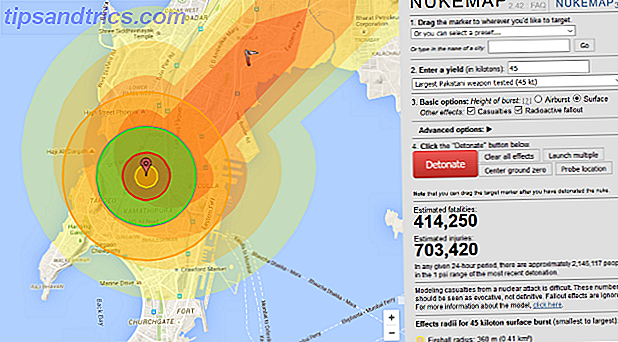RSS-Feeds bleiben eine der besten Möglichkeiten, um Schlagzeilen zu erhalten Ist RSS Dead? Ein Blick auf die Zahlen ist RSS tot? Ein Blick auf die Zahlen RSS ist nicht tot: Millionen von Menschen nutzen es immer noch. Schauen wir uns ein paar Zahlen an. Lesen Sie mehr und spannende Artikel von Ihren Lieblings-Websites. Dies gilt insbesondere, wenn Sie an einem Desktop-Computer arbeiten. Ja, Sie werden viele RSS-Reader für Android und iOS finden, aber die 20 Jahre alte Technologie kommt wirklich zur Geltung, wenn Sie eine Vollbild-App auf einem großen Monitor verwenden.
Wenn Sie ein Windows-Benutzer sind, gibt es zwei Möglichkeiten, RSS-Apps zu installieren. Sie können entweder ein EXE-Installationsprogramm herunterladen oder etwas aus dem Windows Store holen. Einige Apps bieten beide Formate; Andere sind einzigartig im Store.
Wenn Sie eine RSS-App aus dem Windows Store installieren möchten, sind Sie an der richtigen Stelle. In diesem Artikel stellen wir Ihnen sieben unterhaltsame Entscheidungen vor.
1. Lesen
Readiy ist ein Feedly-Leser. Wenn Sie ein Feedly-Konto haben Inoffizielle Anleitung zu Feedly: Besser als Google Reader Inoffizielle Anleitung zu Feedly: Besser als Google Reader Haben Sie Hunger auf den besten Desktop-und mobilen RSS-Reader jemals gemacht? Für die Hungrigen und die Hoffnungsvollen befriedigt Feedly. Read More, Sie können Readiy verwenden, um dynamisch auf Ihre Inhalte zuzugreifen. Wenn Sie kein Konto haben, können Sie eins kostenlos erstellen.
Die App wurde entwickelt, um schnell, aber schön zu sein. Sie werden nicht endlose Mengen an unnötigen Funktionen finden, die Sie nie benutzen werden, aber wir denken, dass das eine gute Sache ist. Es macht dies zu einem der besten Windows RSS-Reader da draußen.

Sie müssen Ihr Google-, Facebook-, Twitter- oder Microsoft-Konto verwenden, um sich bei der Readiy-Benutzeroberfläche anzumelden.
Download: Readiy (Kostenlos)
2. Nachrichtenfluss
Aus Sicht der Benutzerzahlen ist Newsflow nicht so beliebt wie Readiy. Aber wenn Sie nach einem Windows RSS-Reader mit ein paar mehr Funktionen suchen, ist es ideal.
Es bietet alles, was Sie von einem RSS-Reader erwarten, einschließlich Offline-Zugriff und anpassbare Benachrichtigungen, aber es bietet darüber hinaus viel mehr.

Sie können beispielsweise Live-Kacheln erstellen. So erstellen Sie ein benutzerdefiniertes Startmenü Kacheln in Windows 10 Erstellen eines benutzerdefinierten Startmenüs Kacheln in Windows 10 Windows 10 ist voller Anpassungsoptionen, aber einige Funktionen werden vernachlässigt. Wie das Startmenü. Wir werden Ihnen helfen, Ihr einfaches Windows 10 Startmenü in eine knackige und schöne Befehlskonsole zu verwandeln! Lesen Sie mehr für Ihre Nachrichten, Ihre Lieblingskategorien, Ihre eigenen Feeds und sogar für Autoren und Tags.
Die App bietet auch eine Funktion " Favoriten" und " Später lesen" . Es hilft Ihnen, Artikel, die Sie lieben, zu behalten, während Sie sicherstellen, dass Sie nichts Wichtiges verpassen.
Außerdem unterstützt Newsflow YouTube-Videos und HTML-Videos. Sie können beide in der App spielen, ohne zu navigieren.
Download: Newsflow (Kostenlos)
3. Fedora-Leser
Fedora Reader ist eine weitere minimalistische App, die sich auf Geschwindigkeit über Funktionen konzentriert. Nichtsdestotrotz bietet es reichlich, um einen RSS-Junkie zufrieden zu stellen.
Eine der beeindruckendsten Funktionen der App ist ihre Fähigkeit, den gesamten Inhalt von Webseiten zu ziehen. Wenn Sie RSS lange verwendet haben, wissen Sie, dass viele Feeds nur die Überschrift des Artikels und eine abgeschnittene Beschreibung enthalten.

Fedora Reader löst das mit seinem eigenen Extractor. Benutzer, die Pocket verwenden Das Pro und Contra von Pocket: Speichern für später im Vergleich zu Lesezeichen Das Pro und Contra von Pocket: Speichern für später im Vergleich zu Lesezeichen Sowohl Chrome-Lesezeichen als auch Pocket sind auf ihre Art großartig. Aber warum sollten Sie Pocket über einen Lesezeichen-Service wählen? Und auf welche Weise fällt Pocket zu kurz? Read More wird mit dem Konzept vertraut sein.
Die App macht es auch einfach, neue Inhalte zu finden. Es gibt eine kuratierte Liste von Feeds, die Sie durchsuchen können.
Download: Fedora Reader (Kostenlos)
4. RSS Zentrale
Wenn Sie auf der Suche nach Benutzerfreundlichkeit sind, ist die RSS Central App wahrscheinlich das Richtige für Sie.
Die App, die RSS-, Atom- und RDF-Feeds unterstützt, ist unglaublich einfach zu navigieren. Wenn Sie die App zum ersten Mal starten, sehen Sie eine Reihe von Websites und Feeds, die Sie hinzufügen können, oder Sie können schnell eigene hinzufügen.
Es bietet auch eine Suchfunktion. Während der Tests haben wir festgestellt, dass die Suche gut funktioniert. Es hat alles gefunden, was wir in Sekunden gesucht haben.

RSS Central hat einige Funktionen mit anderen Windows RSS-Lesern auf dieser Liste gemeinsam. Beispielsweise finden Sie Live-Kacheln, eine Option zum Anzeigen von Artikelzusammenfassungen oder vollständigen Webseiten beim Öffnen einer Story und sogar die Möglichkeit, Artikel an Ihr Instapaper-Konto zu senden.
Die App bietet eine siebentägige kostenlose Testversion. Wenn es vorbei ist, müssen Sie eine kleine Gebühr bezahlen.
Download: RSS Zentrale ($ 1.29)
5. Veen Leser
Veen Reader ist ein vielseitiger Windows RSS-Reader. Es kann als eigenständiger Leser fungieren, kann aber auch in Ihren Feedly-Account integriert werden.
Interessanterweise können Sie mit Veen Reader mehrere Feedly- und / oder lokale Accounts hinzufügen und diese dann über eine einzige Oberfläche verwalten. Es ist eine gute Möglichkeit, verschiedene Teile Ihres Lebens zu unterteilen. Sie können beispielsweise ein lokales Konto für Ihre Hobbies und Interessen und ein anderes für Feeds zu Ihrer Beschäftigung verwenden.

Andere bemerkenswerte Eigenschaften umfassen eine Suchfunktion, die Wahl eines Zwei- oder Dreischeiben-Layouts und zwei verschiedene Themen.
Download: Veen Reader (Kostenlos)
6. NextGen-Leser
NextGen Reader ist vielleicht der bekannteste Name auf dieser Liste. Leider ist es auch das teuerste. Die App kostet 5, 99 $, obwohl Sie oft Rabatte finden.
Also, was macht NextGen Reader im Wert von $ 5, 99?

Sein wertvollstes Merkmal ist die geräteübergreifende Synchronisierung. Während viele der anderen Apps nur lokal funktionieren, können Sie mit NextGen Ihre Inhalte von Desktop- und Mobilgeräten abrufen.
Die App gefällt dem Auge und bietet mehrere Fensterlayouts, zwei Themen und Live-Kacheln. Die App kann auch Inhalte aus Ihrem Feedly-Konto abrufen.
Herunterladen: NextGen Reader (5, 99 €)
7. Ticker
Ticker nutzt einen interessanten Ansatz um RSS-Nachrichten anzuzeigen; Es zielt darauf ab, ein Live-Ticker und keine langweilige App zu sein.
Sobald die App läuft und Sie ein paar Feeds hinzugefügt haben, wird Ticker automatisch durch die Überschriften in einer Schleife scrollen. Bewegen Sie die Maus über den Feed, um weitere Informationen zu einer Story anzuzeigen. Das Scrollen wird unterbrochen und die Beschreibung des Inhalts erscheint auf dem Bildschirm.

Der Grad der Anpassung Ticker Angebote ist perfekt für jedes Thema - Sie können es einrichten, um alles von Sportergebnissen zu aktuellen Nachrichten anzuzeigen.
Download: Ticker (Kostenlos)
Welches ist Ihr Lieblings-Windows-RSS-Reader?
Wir haben Ihnen sieben der besten RSS-Reader vorgestellt Wie Sie Google Mail als RSS-Reader verwenden Wie Sie Google Mail als RSS-Reader verwenden Eine interessante Alternative zu Google Reader finden Sie in Google - eine, von der Sie wissen, dass sie nirgendwo hinführt : Google Mail Mit wenigen Schritten können Sie einen Teil Ihres Posteingangs in einen RSS-Reader umwandeln. Lesen Sie mehr, dass Sie im Windows Store finden können. Jeder von ihnen hat eine andere Schnittstelle und einen anderen Funktionsumfang. Um zu sehen, welches für Ihre Bedürfnisse am besten geeignet ist, sollten Sie einige ausprobieren, bevor Sie eine endgültige Entscheidung treffen.
Welchen Windows Store RSS-Reader verwenden Sie? Was macht die App einzigartig?

![Was ist ein Cookie und was hat es mit meiner Privatsphäre zu tun? [MakeUseOf erklärt]](https://www.tipsandtrics.com/img/internet/449/what-s-cookie-what-does-it-have-do-with-my-privacy.jpg)